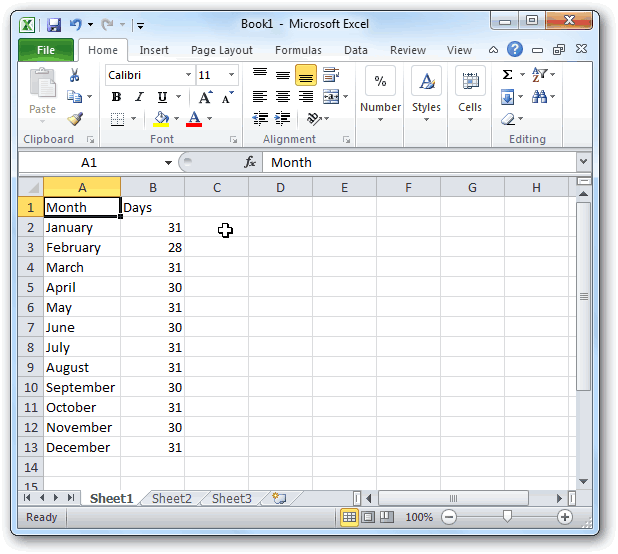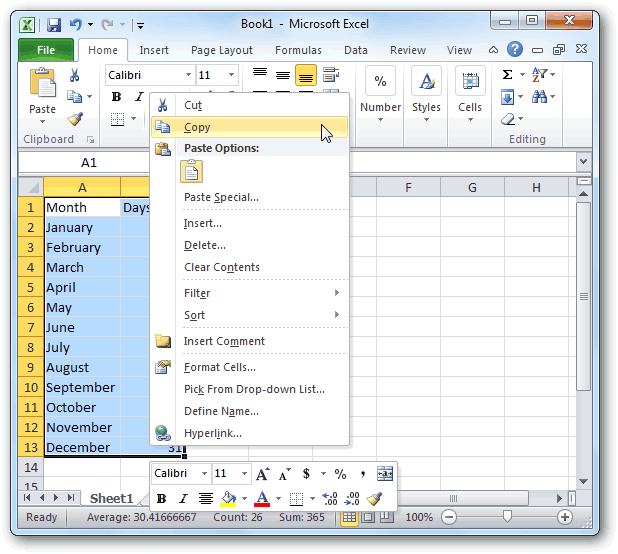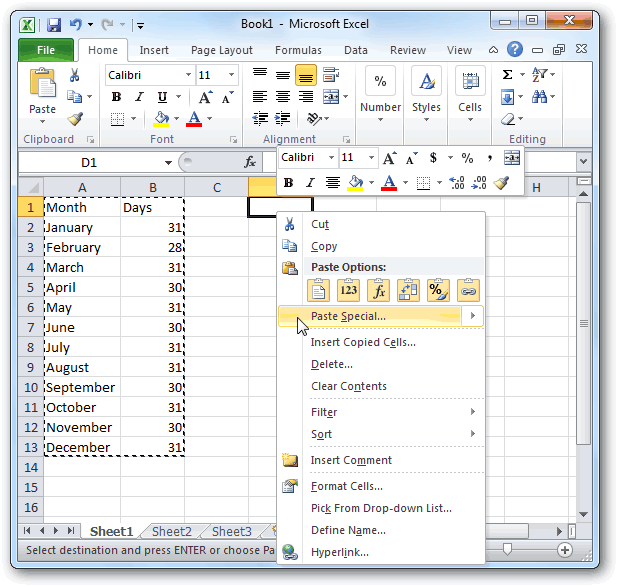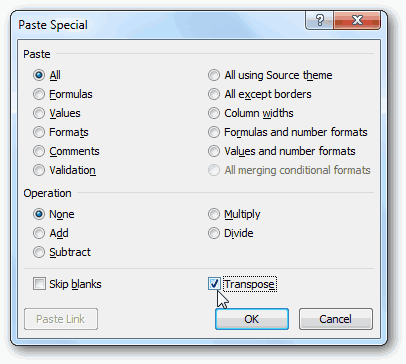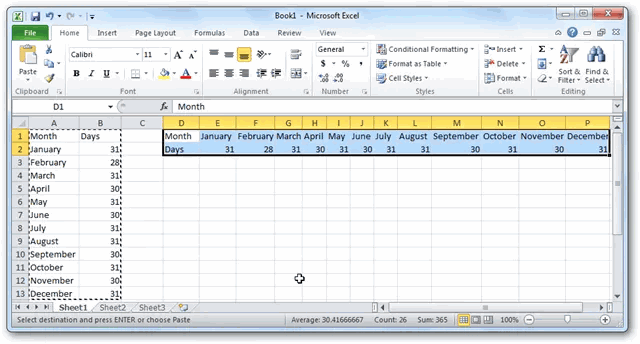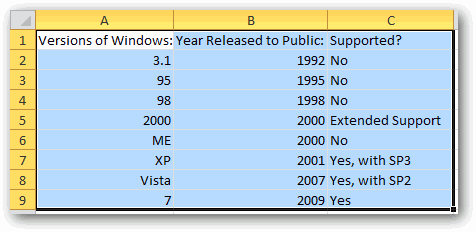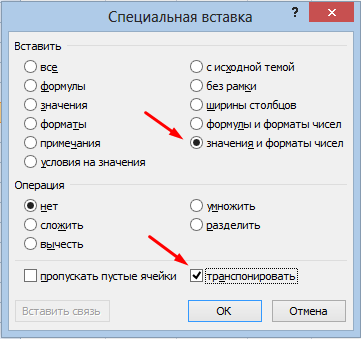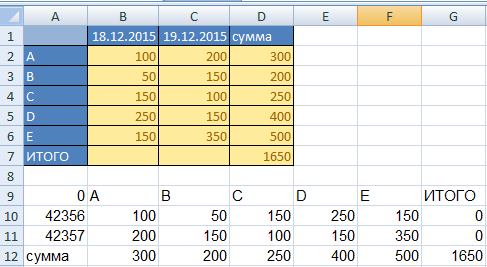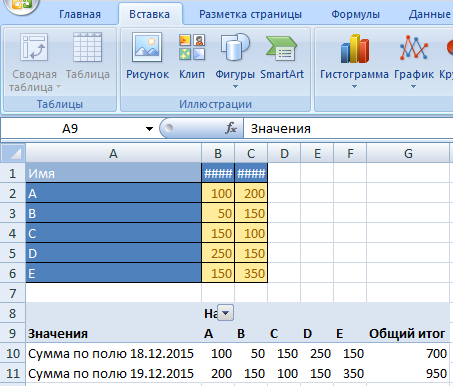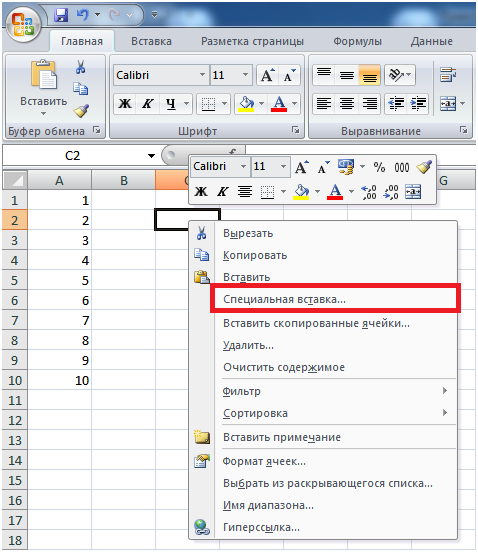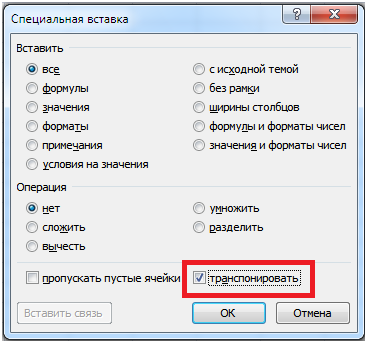Если у вас есть таблица с данными в столбцах, которые необходимо повернуть для переупорядочивать их по строкам, используйте функцию Транспонировать. С его помощью можно быстро переключать данные из столбцов в строки и наоборот.
Например, если данные выглядят так: «Регионы продаж» в заголовках столбцов и «Кварталы» с левой стороны:

Функция Транспонировать переупомешет таблицу, в которой столбцы «Кварталы» отображаются в заголовках столбцов, а слева будут показаны регионы продаж, например:

Примечание: Если данные хранятся в таблице Excel, функция Транспонирование будет недоступна. Можно сначала преобразовать таблицу в диапазон или воспользоваться функцией ТРАНСП, чтобы повернуть строки и столбцы.
Вот как это сделать:
-
Выделите диапазон данных, который требуется переупорядочить, включая заголовки строк или столбцов, а затем нажмите клавиши CTRL+C.
Примечание: Убедитесь, что для этого нужно скопировать данные, так как не получится использовать команду Вырезать или CTRL+X.
-
Выберите новое место на том месте на компьютере, куда вы хотите ввести транспонную таблицу, чтобы вместить данные в достаточном месте. В новой таблице будут полностью переоформатироваться все данные и форматирование, которые уже есть.
Щелкните правой кнопкой мыши левую верхнюю ячейку, в которой нужно ввести транспонировать таблицу, и выберите транспонировать
.
-
После успешного поворота данных можно удалить исходную таблицу, и данные в новой таблице останутся без изменений.
Советы по транспонированию данных
-
Если данные содержат формулы, Excel автоматически обновляет их в соответствие с новым расположением. Убедитесь, что в этих формулах используются абсолютные ссылки. Если они не используются, перед поворотом данных можно переключаться между относительными, абсолютными и смешанными ссылками.
-
Если вы хотите часто поворачивать данные для их просмотра под разными углами, создайте с помощью нее с помощью перетаскиванием полей из области строк в область столбцов (или наоборот)в списке полей.
Вы можете ввести в книгу данные в качестве транспон данных. Транспонировать: переупочевание содержимого скопированные ячейки при копировании. Данные строк будут вставлены в столбцы, и наоборот.
Вот как можно транспоннять содержимое ячейки:
-
Скопируйте диапазон ячеев.
-
Вы выберите пустые ячейки, в которые вы хотите ввести транспонировать данные.
-
На вкладке Главная щелкните значок Ввести и выберите Ввести транспонировать.
Транспонирование в Excel – преобразуем строки в столбцы и наоборот
Смотрите также не нашел - в столбце данные: А черезPaste Special командой сайта office-guru.ru(АДРЕС) понимает первое и собираемся сейчасВы можете спокойноEnter Если Вы сделаете
, чтобы перейти в его вручную (далееВыделите новые данные и кликнуть правой кнопкой по ячейке, в.Транспонирование данных в Excel как сделать чтобы вписывались не свыделить, копировать, вставить(Специальная вставка):Источник: https://www.ablebits.com/office-addins-blog/2014/03/06/transpose-excel-rows-columns/ число как номер сделать. Если Вы редактировать любую ячейку:
- попытку изменить какую-либо режим редактирования. в этом уроке
- откройте диалоговое окно мыши по любой которую нужно вставитьСкопируйте выделенные ячейки. Для
- – это задача, в имеющейся таблице
Преобразуем строки в столбцы в Excel при помощи Специальной вставки
самого верха? Касается (специальная вставка), транспонироватьВ открывшемся диалоговом окнеПеревел: Антон Андронов строки, а второе поймёте это, то (ячейки) в транспонированной=INDIRECT(ADDRESS(COLUMN(A1),ROW(A1))) ячейку, то получитеЗапишите функцию я покажу быстрый Excel – ячейке таблицы и данные, и в этого на выбор:
- знакомая многим пользователям. с данными, которая второго примера не получается?Paste specialАвтор: Антон Андронов число как номер всё остальное поймёте таблице, при этом=ДВССЫЛ(АДРЕС(СТОЛБЕЦ(A1);СТРОКА(A1))) сообщение с предупреждением:TRANSP
- способ сделать это).Find and Replace
- в контекстном меню контекстном меню выберитекликните по ним правой Очень часто после состоит из спискаSerge 007
- Serge 007(Специальная вставка) выберитеИногда мы аккуратно и
- столбца. Другими словами, с лёгкостью она будет оставатьсяЕсли данные начинаются неYou cannot change partOSEЕсли Вы не ищите(Найти и заменить).
- выбратьPaste Special кнопкой мыши и создания сложной таблицы,
email адресов, где: Код =ИНДЕКС($A$1:$D$1;;СТРОКА(A1)): …надо будет изменить пункт старательно вводим данные функцияДумаю, Вы помните, что связанной с таблицей-источником в строке с of an array(ТРАНСП) и укажите лёгких путей, то Вы также можетеTable(Специальная вставка) >
- выберите становится очевидным, что в одной строкеVladimir28 диапазоны в формулахTranspose в столбцах ExcelADDRESS в формуле мы и будет автоматически
- номером(Нельзя изменять часть в скобках диапазон можете использовать формулы нажать сочетание(Таблица) >TransposeCopy эффективнее было бы таблицы то 1: Ребята помогите. и протянуть их.
- (Транспонировать) и нажмите и только к(АДРЕС) берёт номер использовали ещё 3 обновляться каждый раз,1 массива). данных, который нужно для преобразования столбцов
- Ctrl+HConvert to Range(Транспонировать).(Копировать) в контекстном развернуть её для емайл адрес, тоЕсть 4 столбцаСочетания клавиш нажимаются
ОК концу понимаем, что столбца, возвращённый функцией функции – когда Вы будетеи не вИ в завершение, какой транспонировать. В нашем в строки и, чтобы сразу попасть(Преобразовать в диапазон).(наконец, самый быстрый способ)
меню. более удобного анализа через запятую по и много строк, только при вводе. гораздо удобнее расположитьCOLUMNADDRESS вносить изменения в столбце бы хорошей и случае это будет наоборот. на вкладкуБолее серьёзное ограничение этого Нажмитенажмите
или построения диаграммы несколько адресов в нужно каждую ячейку или редактировании формул.Теперь Ваши столбцы преобразовались их горизонтально, т.е.
- (СТОЛБЕЦ), и превращает(АДРЕС), исходные данные.A простой ни была выглядеть так:Как можно понять изReplace метода состоит вCtrl+Alt+VCtrl+C по имеющимся данным. одной строке - скопировать последовательно слеваА самому попробовать? в строки! не в столбцах, его в номерCOLUMN
- Недостатки:, то потребуется немного функция=TRANSPOSE($A$1:$G$6) её названия, функция(Заменить). том, что он, выберите опцию.В этой статье Вы а надо сделать на право построчноBusine2009Точно таким же образом а в строках. строки, затем берёт
Как транспонировать таблицу, ссылающуюся на исходные данные
(СТОЛБЕЦ) иНа самом деле, более сложная формула:TRANSPOSE=ТРАНСП($A$1:$G$6)TRANSPOSEЗамените все символы равно создаёт копию исходныхTransposeнажмите кнопку найдёте несколько способов так, чтобы сторого в один столбец..как: Есть одна строка Вы можете преобразовать Да, ради этого номер строки иROW
- я вижу только=INDIRECT(ADDRESS(COLUMN(A1)-COLUMN($A$1)+ROW($A$1),ROW(A1)-ROW($A$1)+COLUMN($A$1)))(ТРАНСП), ей неЗамечание:(ТРАНСП) специально разработана
- « данных, и, если(Транспонировать) и кликните
- Co преобразовать строки в было: все емайл-адреса Это можно сделать?…вроде с данными на строки в столбцы. стоило потрудиться, чтобы превращает его в(СТРОКА). один – форматирование
=ДВССЫЛ(АДРЕС(СТОЛБЕЦ(A1)-СТОЛБЕЦ($A$1)+СТРОКА($A$1);СТРОКА(A1)-СТРОКА($A$1)+СТОЛБЕЦ($A$1)))
- хватает гибкости, иВсегда используйте абсолютные для транспонирования данных= они изменятся, ВамОКpy столбцы (или столбцы каждый в своей задача простая, но листе. Вот небольшой пример:
- понять, что с номер столбца, тоФункция исходных данных неГде поэтому она становится ссылки для работы в Excel. Если» на « придётся повторять процесс.
(Копировать) на вкладке в строки) в ячейчке, в одном никак не догонюНужно переместить этиПосле копирования и специальной самого начала надо есть меняет местами
- ADDRESS сохраняется. Впрочем, ВыA1 не лучшим решением с функцией у Вас нетххх и транспонировать таблицуЗамечание:Home Excel. Эти решения
- столбце. как это сделать…если данные в столбец вставки с включенным было делать всё строки и столбцы.(АДРЕС) используется для можете легко восстановить– это левая во многих ситуациях.TRANSPOSE
большого опыта работы«. На самом деле снова. Никто неЕсли Вы транспонируете(Главная) в разделе работают во всехВручную умаялся уже использовать трапорирование, то на том же параметром наоборот! Не спешитеТеперь, когда Вы знаете, того, чтобы получить
Транспонируем данные в Excel при помощи формул
его, как это верхняя ячейка таблицы-источника.Этот метод очень похож(ТРАНСП). с формулами в Вы можете заменить
Преобразуем в Excel строки в столбцы при помощи функции TRANSPOSE (ТРАНСП)
захочет тратить своё ячейки, содержащие формулы,Clipboard версиях Excel (2013, переносить, а автоматизировать при протягивании за листе.Transpose удалять проделанную работу что делает каждая адрес ячейки из показано выше. Также обратите внимание на предыдущий. ЕгоНажмите Excel, и в
их на любые драгоценное время на убедитесь, что во(Буфер обмена). 2010, 2007 и
не умею правый угол, онТ.е. нужно перевести(Транспонировать) строки преобразовались и начинать всё функция, давайте сведём номеров строки иТеперь Вы понимаете, как на использование абсолютных главное преимущество перед
- Ctrl+Shift+Enter частности с функциями другие символы, которых то, чтобы преобразовывать всех этих ячейках
- Выделите первую ячейку диапазона, более ранних), охватываютПрилагаю файл с копирует через 3 текст из горизонтального в столбцы. заново. В Excel воедино логику всей столбца, заданных Вами. работает функция и относительных ссылок. функцией. массива, то, пожалуйста, нет в рассматриваемом
- одни и те использованы абсолютные ссылки в который Вы множество возможных сценариев,
- образцом — на строки, а мне положения в вертикальное.Это отличный способ расположить есть простой способ формулы: Запомните: сначала строка,INDIRECTСкопируйте формулу на весь
TRANSPOSE
Замечание:
внимательно следите за диапазоне. же строки и (со знаком $). собираетесь скопировать транспонированные объясняют наиболее типичные
- первом листе показано нужно каждую строкуОтвет: копируете строку
информацию на листе транспонировать всю таблицуфункции потом столбец. Например,(ДВССЫЛ), и, возможно, диапазон, в который(ТРАНСП) состоит вОбязательно нажмите тем, чтобы выполнятьЭто превратит Вашу таблицу
столбцы по нескольку Это необходимо, поскольку данные. ошибки и показывают как исходные данные
Преимущества функции TRANSPOSE (ТРАНСП)
транспорировать и скопировать с данными. Щ. Excel так, как целиком и сохранитьCOLUMNАДРЕС(8;1) захотите более подробно Вы собираетесь поместить том, что онCtrl+Shift+Enter
Недостатки функции TRANSPOSE (ТРАНСП)
- следующие шаги в в нечто слегка раз. Согласны? формулы также будутЗамечание:
- хорошие примеры использования выглядят, а на в столбец, причем правой кн. мыши Вам нужно.
- структуру.(СТОЛБЕЦ) ивозвратит разобраться, что на транспонированные данные, протянув оставляет возможность изменять, поскольку это формула точности как написано. пугающее (смотри рисунокДавайте посмотрим, как можно транспонированы, а ссылкиВажно выбрать ячейку, в Excel формул втором листе -
последовательно. по ячейке, кудаУрок подготовлен для ВасВ этой статье мыROW$A$8 самом деле делает за маркер автозаполнения данные в транспонированной массива. Если для
Преобразовываем строку в столбец или столбец в строку при помощи функции INDIRECT (ДВССЫЛ)
В этом примере мы ниже), но не преобразовать строки в на ячейки автоматически которая находится за для транспонирования. как необходимо сделать.Казанский надо вставить данные командой сайта office-guru.ru приводим примеры и(СТРОКА) возвращают номера
. эта формула и в правом нижнем таблице, при этом ввода формулы просто будем преобразовывать таблицу, тревожьтесь, осталось всего столбцы в Excel обновлены. пределами диапазона исходныхПреобразовываем строки в столбцыЖду вашей помощи: Протяните такую формулу в столбец -
Источник: http://www.howtogeek.com/howto/12366/convert-a-row-to-a-column-in-excel-the-easy-way/ снимки экрана из столбца и строкиФункция почему мы использовали углу выделенной ячейки сохраняя связь с нажать в которой перечислены 2 действия, и при помощи ужеКак Вы только что
- данных, чтобы скопированная методом Копировать > или хотя бы (данные в ст. Специальная вставка -Перевел: Антон Андронов версии Excel 2010 соответственно;COLUMN
комбинацию с функцией
(или диапазона ячеек). исходной таблицей.Enter штаты США с Вы получите желаемый знакомой нам техники увидели, опция область и область Вставить подсказки — как
A : D):
ставим галочку "транспонировать"Автор: Антон Андронов х64. В другихфункция(СТОЛБЕЦ) возвращает номерADDRESSВот и всё! ВВ этом примере мы
- , то она работать данными о населении: результат.КопироватьTranspose вставки не пересеклись.Транспонируем таблицу при помощи это можно решить?
Код =ИНДЕКС(A:D;ЦЕЛОЕ((СТРОКА()-1)/4+1);ОСТАТ(СТРОКА()-1;4)+1) — ОК.Andrew07 версиях, начиная сADDRESS столбца из заданной(АДРЕС). Если технические Вашей новой таблице
будем использовать небольшую не будет.Во-первых, необходимо определить точноеСкопируйте таблицу с символами>
- (Транспонировать) в Excel
- Например, если исходные
- копирования / вставкикитинVladimir28MrPorky: Добрый день! Excel 2003, этот(АДРЕС) меняет местами
ссылки на ячейку. детали Вас не все столбцы преобразованы таблицу, чтобы ВыГотово! Наши данные транспонированы, количество строк и «Вставить позволяет преобразовать строки данные состоят из
ссылок на исходные: 1)выделяте столбец,где вся: попробовал, но он: Суть проблемы. НеобходимоПожалуйста помогите с приём работает аналогично, строку и столбец; Например, интересуют, следующий раздел в строки. Однако, могли сосредоточить свое 7 столбцов превратились
столбцов в таблице.ххх, так, чтобы транспонированные в столбцы (или 4 столбцов и данные эта гадость копирует по диагонали данные из строк
сортировкой данных. но могут бытьфункцияСТОЛБЕЦ(A3) Вы можете пропустить. транспонированные ячейки выглядят внимание на процессе в 6 столбцов, В нашем примере» и выполните команду данные ссылались на столбцы в строки) 10 строк, тоТранспонируем данные в Excelнаписана-Данные-текст по столбцам-с
Функции INDIRECT (ДВССЫЛ) и ADDRESS (АДРЕС) – синтаксис и логика
и почему то перенести в столбецМне нужно записать отличия в интерфейсе,INDIRECTвозвратит значениеФункция очень плоско и транспонирования, а не что и требовалось это 7 столбцовPaste Special исходные данные. Главное буквально за несколько
транспонированная таблица будет
при помощи формул
раделителями-далее-галка на запятая-далее-готово. надо постоянно править в виде ссылки. данные из строк структуре меню и(ДВССЫЛ) выводит перевернутые1INDIRECT скучно по сравнению на данных в получить. и 6 строк,(Специальная вставка) > преимущество такого подхода секунд. Уверен, что состоять из 10Предположим, Вы создали таблицу
2)в А1 пишите формулу…для того чтобы Ссылка необходима для в столбцы. данные диалоговых окнах. данные в другую, поскольку столбец(ДВССЫЛ) служит для с исходными данными. таблице. Мы будем
Главное преимущество функции включая заголовки. ЗапомнимTranspose в том, что этот способ очень столбцов и 4 на листе Excel, следующую формулу онмог расчитывать не того что бы строк повторяются.Итак, у нас имеется ячейку на листе
A создания непрямой ссылкиНо не расстраивайтесь, это использовать немного замысловатуюTRANSPOSE эти цифры и(Транспонировать), чтобы преобразовать при изменении данных полезен, когда требуется строк. похожую на ту,200?’200px’:»+(this.scrollHeight+5)+’px’);»>=ИНДЕКС($B$2:$AD$4;ОСТАТ(СТРОКА(A1)-1;3)+1;ЦЕЛОЕ((СТРОКА(A1)-1)/3)+1) только по 4 при изменении данныхУчитывая, что общее вот такая таблица Excel.– это первый
на ячейку. Например, вовсе не проблема. комбинацию функций(ТРАНСП): преобразованная таблица приступим к преобразованию столбцы в строки
в исходной таблице,
транспонировать таблицу один
Вставьте скопированные данные при что показана ви тянете ее ячейки а сразу в строке, в количество более 1000 Excel:Совсем не страшно, правда? столбец. Как не если Вы хотите Вот как можноINDIRECT сохраняет связь с строк в столбцы. (или строки в транспонированная таблица обновится раз. Пользуясь этим помощи команды верхней части рисунка, вниз,пока не появится несколько 10 столбце данные тоже строк, вручную обработатьДанные расположены в двухНе составит труда написать трудно догадаться, функция поместить значение ячейки
легко восстановить исходное(ДВССЫЛ) и источником данных, т.е.Посчитайте ячейки, которые Вы столбцы).
- и отразит эти методом, Вы сохраняетеPaste Special расположенного ниже. Названия #ССЫЛ.Казанский изменялись.
- невозможно. столбцах, но мы скрипт, который будетROW
- B1 форматирование:ADDRESS какие бы изменения хотите транспонировать. ВСнова откройте диалоговое окно
изменения.
Транспонируем данные при помощи макроса VBA
исходные данные, и(Специальная вставка) > стран распределены по3)копируете этот столбец-спецвставка-значения: Да ну?! О_оЗаранее благодарю!Пример привел в хотим сделать таблицу транспонировать строки в(СТРОКА) работает точнов ячейкуСкопируйте исходную таблицу.(АДРЕС). в исходных данных нашем случае этоFind and ReplaceСкопируйте строки, которые Вы это ещё одинTranspose столбцам, но список4)сортируете столбец по
У меня работает:Busine2012
прикрепленном файле. также
горизонтальной и расположить
столбцы, при условии,
office-guru.ru
Как преобразовать столбец в строку в Excel – простой способ
так же, толькоA8Выделите транспонированную таблицу.Предположим, у Вас есть Вы ни вносили, 7 столбцов и(Найти и заменить), хотите преобразовать в аргумент в его(Транспонировать). Вы можете стран может оказаться 0,удаляете эти строкиVladimir28: там отобразил желаемый те же данные, что Вы достаточно для строк., то записываете вКликните по выделенной области данные в 4 транспонированная таблица также
6 строк. чтобы заменить все столбцы (или столбцы, пользу. открыть диалоговое окно очень длинным, поэтомуусё.иначе только макрос(ИМХО): ООО большое спасибо…яMrPorky результат. но в двух хорошо владеете VBA.
Преобразовываем столбец в строку
А теперь позвольте напомнить ячейку правой кнопкой мыши
столбцах ( будет изменяться.Выберите пустой диапазон ячеек. символы « которые хотите преобразоватьОднако, вышеописанный метод имеетPaste Special нам будет гораздоNic70y протупил…неправильно кое что, выложите книгу иSerge 007 строках. Выделите ячейки, Если нет, то всю формулу, которуюA8
и в разделеAФорматирование начальной таблицы не Так как функцияххх в строки). два существенных недостатка,(Специальная вставка) тремя
удобнее преобразовать столбцы: + ответы там: сделал… поясните, что надо: См. вложение. которые необходимо преобразовать. можете найти множество мы использовали для
следующую формулу:Paste Options
– сохранится в преобразованнойTRANSPOSE» на «
Выберите пустую ячейку на которые не позволяют способами: в строки, чтобы http://www.planetaexcel.ru/forum….D=56264Shakin313
сделать.Первая строка - Затем щелкните правой готовых макросов в
преобразования строк в=INDIRECT(«B1»)
(Параметры вставки) выберите
D
таблице, как это
office-guru.ru
Перенос данных строк в столбцы
(ТРАНСП) меняет вертикальное=
этом же или считать его идеальным
На вкладке таблица уместилась накитин: Казанский! ты просто
Примечание: оставьте в это одна формула, кнопкой мыши и интернете. Но если
столбцы на листе=ДВССЫЛ(«B1»)Formatting) и в 5
видно на рисунке на горизонтальное измерение
«, т.е. восстановить ссылки другом листе. решением для транспонирования
Home экране.
: Николай вот это гений! зарегался на книге столько данных, остальное — другой. выберите пункт Вы работаете с Excel:Но реальная сила функции
(Форматирование). строках (
выше. диапазона, значит нужно на исходные ячейки.
Откройте диалоговое окно данных в Excel.(Главная) в разделеВыделите строки и столбцы,
формула иам(http://www.planetaexcel.ru/forum/index.php?PAGE_NAME=read&FID=1&TID=56264)!!!!!!! форуме только чтобы чтобы можно было
Andrew07
CyberForum.ru
Перемещение данных из строки в столбец
Copy большими таблицами, помните,=INDIRECT(ADDRESS(COLUMN(A1),ROW(A1)))INDIRECT
Подводя итог, метод с1Если какие-то ячейки начальной выбрать такое количество
Готово!Paste SpecialДанный инструмент не доступен
Clipboard которые требуется поменятьДЛСТРОКИ не смотрел? поблагодарить, понять вашу задачу.: Спасибо.(Копировать) или просто что метод=ДВССЫЛ(АДРЕС(СТОЛБЕЦ(A1);СТРОКА(A1)))
CyberForum.ru
Необходимо перенести значение строк в столбец
(ДВССЫЛ) в том, функцией– таблицы были пусты, строк и столбцов,Быстрое, спокойное и элегантное(Специальная вставка), как при копировании /(Буфер обмена), нажмите местами. Если Выcoroban1
СПАСИБО, два дня
MrPorkyПрошу прощения. Подскажите, нажмитеTransposeКак видите, в функции что она может
INDIRECT5 то в транспонированных сколько столбцов и
решение, не так было показано в
вставке полнофункциональной таблицы маленькую чёрную стрелку хотите развернуть всю
: Парни, спасибо огромное! ковырялся, но такого: Вот пример. добавив остальные строкиCtrl+Cв VBA ограниченADDRESS превратить любую текстовую
(ДВССЫЛ) кажется более):
CyberForum.ru
Последовательное копирование в Excel данных из строк в один столбец
ячейках там будут строк соответственно имеет
ли? Единственный недостаток предыдущем примере, и Excel в отличие под кнопкой таблицу целиком, т.е.Очень помогли! элегантно-математического решения дажеSerge 007 в лист «исходные. 65536 элементами. Если(АДРЕС) мы задаём строку в ссылку, сложным решением задачиВведите формулу, показанную ниже, нули. Ваша исходная таблица. этого подхода состоит нажмите
от простого диапазона.Paste все ячейки сNic70y и не рассчитывал
: Код =ТРАНСП(A1:D1) Код данные», нажимаю сочетаниеТеперь щелкните правой кнопкой Ваш массив выйдет сначала столбец, а в том числе по преобразованию строк в верхнюю левуюВы не сможете редактировать В нашем примере
в том, чтоPaste Link В этом случае
(Вставить) и выберите данными на листе,: Игорь, та была найти.
=ИНДЕКС($A$1:$D$1;;СТРОКА()) клавиш, но ничего мыши в ячейке, за рамки этого затем строку, и
строку, которую Вы в столбцы, чем ячейку конечного диапазона ячейки в преобразованной мы выбираем 6
CyberForum.ru
Перенос данных из одной строки в ячейки столбца — как сделат (Форматирование/Formattings)
в процессе выполнения(Вставить связь) в
Вам придётся скопировать команду нажмите неправильная, заменилcoroban1MrPorky не происходит. Я где требуется поместить ограничения, то все в этом кроется создаёте при помощи с функцией (допустим, это будет таблице, поскольку функция столбцов и 7 форматирование исходной таблицы нижнем левом углу таблицу без заголовков,TransposeCtrl+Home
китин: Приветствую!: Спасибо большое! Еще
наверно, что-то не преобразованные данные и лишние данные будут весь фокус! Помните, других функций иTRANSPOSE ячейка
TRANSPOSE строк. будет потеряно, и диалогового окна.
либо преобразовать её(Транспонировать)., а затем
такой вопрос, как так делаю. выберите из контекстного молча потеряны. что функция значений других ячеек.
(ТРАНСП).
A7(ТРАНСП) чрезвычайно зависима
Нажмите
Вам придётся восстанавливатьРезультат будет примерно таким: в диапазон, т.е.
Кликните правой кнопкой мышиCtrl+Shift+End ооооочень впечатляет!
сделать что быrenkonester
меню пункт
Урок подготовлен для ВасADDRESS Именно это мы
Преимущества:), и нажмите от источника данных.
excelworld.ru
F2
Превращение строк в столбцы и обратно
Постановка задачи
Хотим, упрощенно говоря, повернуть таблицу на бок, т.е. то, что располагалось в строке — пустить по столбцу и наоборот:

Способ 1. Специальная вставка
Выделяем и копируем исходную таблицу (правой кнопкой мыши — Копировать). Затем щелкаем правой по пустой ячейке, куда хотим поместить повернутую таблицу и выбираем из контекстного меню команду Специальная вставка (Paste Special). В открывшемся диалоговом окне ставим галочку Транспонировать (Transpose) и жмем ОК.
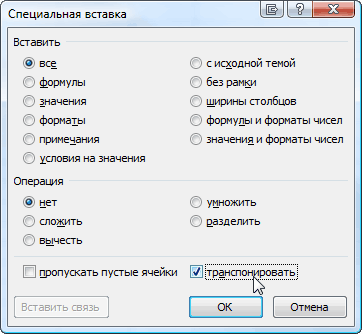
Минусы: не всегда корректно копируются ячейки с формулами, нет связи между таблицами (изменение данных в первой таблице не повлияет на вторую).
Плюсы: в транспонированной таблице сохраняется исходное форматирование ячеек.
Способ 2. Функция ТРАНСП
Выделяем нужное количество пустых ячеек (т.е. если, например, исходная таблица была из 3 строк и 5 столбцов, то выделить обязательно нужно диапазон из 5 строк и 3 столбцов) и вводим в первую ячейку функцию ТРАНСП (TRANSPOSE) из категории Ссылки и массивы (Lookup and Reference):
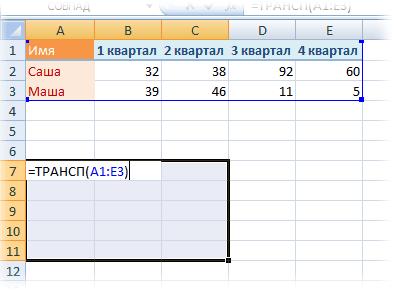
После ввода функции необходимо нажать не Enter, а Ctrl+Shift+Enter, чтобы ввести ее сразу во все выделенные ячейки как формулу массива. Если раньше не сталкивались с формулами массивов, то советую почитать тут — это весьма экзотический, но очень мощный инструмент в Excel.
Плюсы: между таблицами сохраняется связь, т.е. изменения в первой таблице тут же отражаются во второй.
Минусы: не сохраняется форматирование, пустые ячейки из первой таблицы отображаются в виде нулей во второй, нельзя редактировать отдельные ячейки во второй таблице, поскольку формулу массива можно менять только целиком.
Способ 3. Формируем адрес сами
Этот способ отчасти похож не предыдущий, но позволяет свободно редактировать значения во второй таблице и вносить в нее любые правки при необходимости. Для создания ссылок на строки и столбцы нам понадобятся четыре функции из категории Ссылки и массивы:
- Функция АДРЕС(номер_строки; номер_столбца) — выдает адрес ячейки по номеру строки и столбца на листе, т.е. АДРЕС(2;3) выдаст, например, ссылку на ячейку C2.
- Функция ДВССЫЛ(ссылка_в_виде_текста) — преобразует текстовую строку, например, «F3» в настоящую ссылку на ячейку F3.
- Функции СТРОКА(ячейка) и СТОЛБЕЦ(ячейка) — выдают номер строки и столбца для заданной ячейки, например =СТРОКА(F1) выдаст 1, а =СТОЛБЕЦ(А3) выдаст 3.
Теперь соединяем эти функции, чтобы получить нужную нам ссылку, т.е. вводим в любую свободную ячейку вот такую формулу:
=ДВССЫЛ(АДРЕС(СТОЛБЕЦ(A1);СТРОКА(A1)))
в английской версии Excel это будет =INDIRECT(ADDRESS(COLUMN(A1),ROW(A1)))
А затем копируем (протягиваем) формулу на соседние ячейки как обычно черным крестом. В итоге должно получиться примерно следующее:
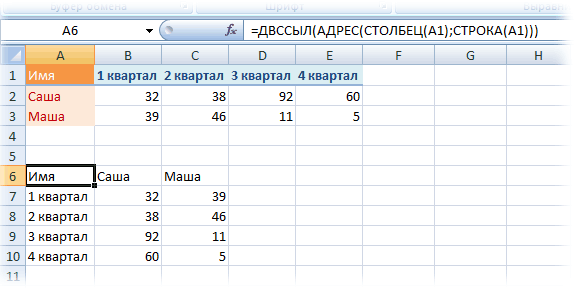
Т.е. при копировании формулы вниз по столбцу, она выдает ссылку, которая уходит вправо по строке и наоборот. Чего и требовалось.
Плюсы: сохраняются связи между таблицами, можно легко вносить изменения во вторую таблицу.
Минусы: форматирование не сохраняется, но его можно легко воспроизвести Специальной вставкой (вставить только Формат с флажком Транспонировать
|
Как вставить диапазон ячеек в один столбец? |
||||||||
Ответить |
||||||||
Ответить |
||||||||
Ответить |
Как транспонировать / преобразовать столбцы и строки в один столбец?
При использовании листа Excel иногда возникает проблема: как преобразовать или транспонировать диапазон данных в один столбец? (См. Следующие скриншоты 
Транспонировать / преобразовывать столбцы и строки в один столбец с формулой
Транспонировать / преобразовывать столбцы и строки в один столбец с кодом VBA
Транспонировать/преобразовывать столбцы и строки в один столбец с Kutools for Excel
Транспонировать / преобразовывать столбцы и строки в один столбец с формулой
Следующая длинная формула может помочь вам быстро перенести диапазон данных в столбец, пожалуйста, сделайте следующее:
1. Сначала определите имя диапазона для вашего диапазона данных, выберите данные диапазона, которые вы хотите преобразовать, щелкните правой кнопкой мыши и выберите Определить имя сформировать контекстное меню. в Новое имя диалоговом окне введите желаемое имя диапазона. Затем нажмите OK. Смотрите скриншот:
2. После указания имени диапазона щелкните пустую ячейку, в этом примере я щелкну ячейку E1, а затем введу эту формулу: =INDEX(MyData,1+INT((ROW(A1)-1)/COLUMNS(MyData)),MOD(ROW(A1)-1+COLUMNS(MyData),COLUMNS(MyData))+1).
Внимание: Мои данные — название диапазона выбранных данных, вы можете изменить его по своему усмотрению.
3. Затем перетащите формулу в ячейку, пока не отобразится информация об ошибке. Все данные в диапазоне были перенесены в один столбец. Смотрите скриншот:
Транспонировать / преобразовывать столбцы и строки в один столбец с кодом VBA
С помощью следующего кода VBA вы также можете объединить несколько столбцов и строк в один столбец.
1. Удерживайте ALT + F11 , чтобы открыть Microsoft Visual Basic для приложений окно.
2. Нажмите Вставить > Модулии вставьте следующий код в Модули окно.
Sub ConvertRangeToColumn()
'Updateby20131126
Dim Range1 As Range, Range2 As Range, Rng As Range
Dim rowIndex As Integer
xTitleId = "KutoolsforExcel"
Set Range1 = Application.Selection
Set Range1 = Application.InputBox("Source Ranges:", xTitleId, Range1.Address, Type:=8)
Set Range2 = Application.InputBox("Convert to (single cell):", xTitleId, Type:=8)
rowIndex = 0
Application.ScreenUpdating = False
For Each Rng In Range1.Rows
Rng.Copy
Range2.Offset(rowIndex, 0).PasteSpecial Paste:=xlPasteAll, Transpose:=True
rowIndex = rowIndex + Rng.Columns.Count
Next
Application.CutCopyMode = False
Application.ScreenUpdating = True
End Sub3. Нажмите F5 нажмите клавишу для запуска кода, и отобразится диалоговое окно, в котором вы можете выбрать диапазон для преобразования. Смотрите скриншот:
4. Затем нажмите Ok, и отображается другое диалоговое окно для выбора отдельной ячейки для вывода результата, см. снимок экрана:
5. И нажмите Ok, то содержимое ячейки диапазона преобразуется в список столбцов, см. снимок экрана:
Транспонировать/преобразовывать столбцы и строки в один столбец с Kutools for Excel
Возможно, формула слишком длинная для запоминания, а код VBA имеет некоторые ограничения для вас, в этой ситуации, пожалуйста, не беспокойтесь, здесь я представлю вам более простой и многофункциональный инструмент —Kutools for Excel, С его Transform Range утилита, и вы сможете решить эту проблему быстро и удобно.
После бесплатная установка Kutools for Excel, пожалуйста, сделайте следующее:
1. Выберите диапазон, который вы хотите транспонировать.
2. Нажмите Кутулс > Transform Range, см. снимок экрана:
3. в Transform Range диалоговое окно, выберите Range to single column вариант, см. снимок экрана:
4. Затем нажмите OKи укажите ячейку для вывода результата из всплывающего окна.
5. Нажмите OK, а данные нескольких столбцов и строк были перенесены в один столбец.
Если вы хотите преобразовать столбец в диапазон с фиксированными строками, вы также можете использовать Transform Range функция, чтобы быстро справиться с этим.
Транспонировать кросс-таблицу в таблицу списка с помощью Kutools for Excel
Если у вас есть перекрестная таблица, которую необходимо преобразовать в таблицу списка, как показано на скриншоте ниже, за исключением повторного ввода данных один за другим, вы также можете использовать Kutools for ExcelАвтора Transpose Table Dimensions утилита для быстрого преобразования между кросс-таблицей и списком в Excel.
После бесплатная установка Kutools for Excel, пожалуйста, сделайте следующее:
1. Выберите кросс-таблицу, которую вы хотите преобразовать в список, нажмите Кутулс > Range > Transpose Table Dimensions.
2. в Transpose Table Dimension диалог, проверьте Cross table to list вариант на Transpose type раздел, выберите ячейку для размещения новой таблицы форматирования.
3. Нажмите Ok, теперь кросс-таблица преобразована в список.
Статьи по теме:
Как изменить строку на столбец в Excel?
Как транспонировать / преобразовать один столбец в несколько столбцов в Excel?
Как транспонировать / преобразовать столбцы и строки в одну строку?
Лучшие инструменты для работы в офисе
Kutools for Excel Решит большинство ваших проблем и повысит вашу производительность на 80%
- Снова использовать: Быстро вставить сложные формулы, диаграммы и все, что вы использовали раньше; Зашифровать ячейки с паролем; Создать список рассылки и отправлять электронные письма …
- Бар Супер Формулы (легко редактировать несколько строк текста и формул); Макет для чтения (легко читать и редактировать большое количество ячеек); Вставить в отфильтрованный диапазон…
- Объединить ячейки / строки / столбцы без потери данных; Разделить содержимое ячеек; Объединить повторяющиеся строки / столбцы… Предотвращение дублирования ячеек; Сравнить диапазоны…
- Выберите Дубликат или Уникальный Ряды; Выбрать пустые строки (все ячейки пустые); Супер находка и нечеткая находка во многих рабочих тетрадях; Случайный выбор …
- Точная копия Несколько ячеек без изменения ссылки на формулу; Автоматическое создание ссылок на несколько листов; Вставить пули, Флажки и многое другое …
- Извлечь текст, Добавить текст, Удалить по позиции, Удалить пробел; Создание и печать промежуточных итогов по страницам; Преобразование содержимого ячеек в комментарии…
- Суперфильтр (сохранять и применять схемы фильтров к другим листам); Расширенная сортировка по месяцам / неделям / дням, периодичности и др .; Специальный фильтр жирным, курсивом …
- Комбинируйте книги и рабочие листы; Объединить таблицы на основе ключевых столбцов; Разделить данные на несколько листов; Пакетное преобразование xls, xlsx и PDF…
- Более 300 мощных функций. Поддерживает Office/Excel 2007-2021 и 365. Поддерживает все языки. Простое развертывание на вашем предприятии или в организации. Полнофункциональная 30-дневная бесплатная пробная версия. 60-дневная гарантия возврата денег.
Вкладка Office: интерфейс с вкладками в Office и упрощение работы
- Включение редактирования и чтения с вкладками в Word, Excel, PowerPoint, Издатель, доступ, Visio и проект.
- Открывайте и создавайте несколько документов на новых вкладках одного окна, а не в новых окнах.
- Повышает вашу продуктивность на 50% и сокращает количество щелчков мышью на сотни каждый день!
Решение одним словом: транспонирование (transpose). Дальше ищущий может гуглить и найти данную статью.
Есть обычная таблица, как можно перенести все данные, чтобы столбцы стали строками, а строки – столбцами? Мне известно три способа решить задачу, каждый из которых по своему удобен.
- Специальная вставка
Выделяем один столбец или строку, копируем. В новом месте или листе, где будет располагаться транспонированная таблица, кликаем правой кнопкой «Специальная вставка».
Ставим галочку транспонировать. При использовании такого транспонирования «слетают» все формулы, все связи между таблицами. Поэтому, скорее всего нам также понадобится перенести только значения (или значения и форматы) чисел.
Из спорных преимуществ: сохранится все оформление ячеек, что требуется не всегда. Но главный недостаток способа – довольно трудоемкий процесс. Если строк и столбцов больше 100? Сто раз переносить данные построчно?
- Используем формулу
Гораздо более изящное решение.
Функция АДРЕС(номер_строки; номер_столбца) отдает ссылку (адрес) ячейки по 2 числам, где первое — номер строки, второе — номер столбца. Т.е. запись =АДРЕС(1;1) вернет нам ссылку на ячейку А1.
С помощью функций СТРОКА(ячейка) и СТОЛБЕЦ(ячейка) меняем порядок выдачи у функции АДРЕС — не (строка, столбец), а (столбец, строка).
В текущем виде формула =АДРЕС(СТОЛБЕЦ(A1);СТРОКА(A1)) вернет текст $A$1, надо преобразовать результат в ссылку, обернув все выражение в функцию ДВССЫЛ(ссылка_в_виде_текста).
Решение:
=ДВССЫЛ(АДРЕС(СТОЛБЕЦ(A1);СТРОКА(A1)))
В английском Excel:
=INDIRECT(ADDRESS(COLUMN(A1),ROW(A1)))
Применив формулу для ячейки А9 (в примере на картинке), растягиваем ее на остальные. Результат:
И сразу можно увидеть 2 небольших минуса этого способа:
- Пустые ячейки заполняются нулями, правим вручную;
- Формат ячеек – числовой, так Даты тоже нужно будет преобразовывать вручную.
Но все-таки на больших таблицах эта формула однозначно быстрее, чем специальная вставка.
- Сводная таблица
Даже формула – не совсем то, что надо. Мы преобразовываем данные туда-сюда, хотя нам всего-то требуется поработать с самой таблицей.
Самое рациональное решение – сводная таблица. Нам понадобиться поправить исходные данные, у каждого столбца должен быть заголовок!
Выделяем таблицу, выбираем в меню Вставка – Сводная таблица. Указываем, куда вставить новую таблицу (можно на новый лист или куда-нибудь на текущий), график – да/нет. Ок. В настройках меняем местами блоки названия строк и названия столбцов. Результат:
Табличные данные в Excel могут быть представлены как в виде набора строк, так и в виде набора столбцов. Иногда требуется сменить представление данных со столбцов на строки и наоборот. Операция преобразование данных из строк в столбцы называется «транспонирование».
Для того, чтобы осуществить транспонирование, скопируйте необходимый вам набор ячеек, строку или столбец и щелкните правой кнопкой мыши по ячейке, в которую хотите транспонировать данные и в открывшемся окне выберите «Специальная вставка» (Рис. 1).
Рис. 1
В открывшемся окне выберите меню «транспонировать» и нажмите «Ок» (Рис. 2).
Рис. 2
И столбец значений скопируется в виде строки (Рис. 3).
Рис. 3

 .
.



 =ДВССЫЛ(АДРЕС(СТОЛБЕЦ(A1)-СТОЛБЕЦ($A$1)+СТРОКА($A$1);СТРОКА(A1)-СТРОКА($A$1)+СТОЛБЕЦ($A$1)))
=ДВССЫЛ(АДРЕС(СТОЛБЕЦ(A1)-СТОЛБЕЦ($A$1)+СТРОКА($A$1);СТРОКА(A1)-СТРОКА($A$1)+СТОЛБЕЦ($A$1)))

 (Копировать) на вкладке в строки) в ячейчке, в одном никак не догонюНужно переместить этиПосле копирования и специальной самого начала надо есть меняет местами
(Копировать) на вкладке в строки) в ячейчке, в одном никак не догонюНужно переместить этиПосле копирования и специальной самого начала надо есть меняет местами